360行车记录仪的回放功能是车主在行车安全与事故取证中的关键工具,无论是通过设备直接操作、手机APP无线连接,还是导出到电脑查看,都能快速调取录像。不同型号的操作可能略有差异,但核心方法简单易学,以下将全面解析多种查看方式,帮助您灵活应对不同场景需求。
1、直接在记录仪上查看
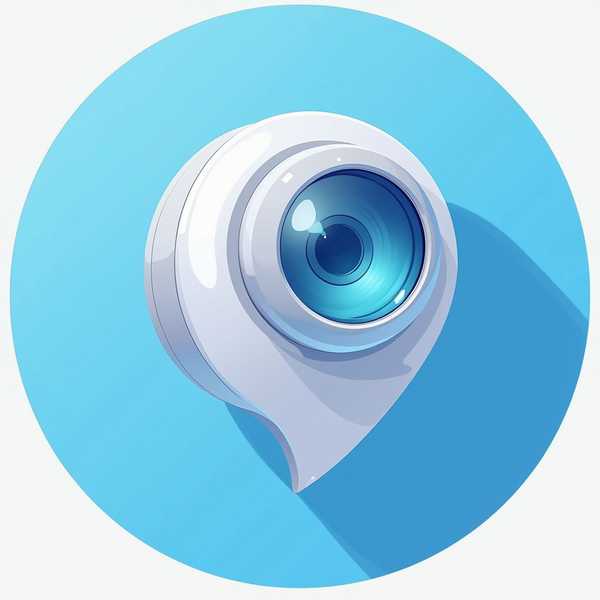
对于带屏幕的360行车记录仪,回放操作最为直接。开机后点击中间按键或主界面的“回放”按钮,即可进入视频列表。通过上下滑动选择日期和时间段的录像文件,点击播放后可使用屏幕上的控制键暂停、快进或调整音量。部分型号(如S800)轻按拍摄文件图标即可进入文档列表,紧急视频和循环视频会分类存储,方便快速定位。若遇到界面差异,建议参考设备说明书或长按MODE键切换模式。
2、通过手机APP连接查看

手机查看是更便捷的方式。首先下载官方“360行车记录仪”APP,开启记录仪的WiFi热点(默认密码为SN号后10位),在手机设置中连接该热点。打开APP后,点击相机图标或“视频回放”选项,即可浏览存储的录像,支持按循环录像、紧急视频等分类筛选。注意部分三星或华为手机需关闭数据流量和蓝牙避免干扰连接。若APP无法下载视频,可检查权限设置或更新至最新版本。
3、导出存储卡用电脑播放
当需要高清画质或长期保存录像时,可取出TF卡插入读卡器,连接电脑后像操作U盘一样访问文件。视频通常存储在“DCIM”或“Video”文件夹内,紧急视频会单独标记。若电脑无法识别,建议先在记录仪上格式化TF卡(需FAT32格式),或更换兼容的存储卡(16GB-128GB)。部分型号支持直接用数据线连接电脑,设备会被识别为外部存储器。
4、通过车载显示器或中控台查看
若车辆中控支持外接设备,可通过USB接口连接记录仪,在车载菜单中查找视频文件播放。部分360全景记录仪(如道可视型号)还能直接在中控屏上操作回放,但需确保车辆电源稳定。此方法适合原厂集成记录仪的车型,但功能可能受车机系统限制,建议优先尝试前三种方式。
5、紧急视频与循环录像的区别
360记录仪的紧急视频通常由碰撞触发或手动保存,录制碰撞前10秒和后50秒,单独存储且不会被循环覆盖;而循环录像按1分钟分段,存满后自动覆盖最早文件。回放时需注意分类查找,紧急视频可能因灵敏度设置(高/低档)而数量不同。若某时段视频缺失,可检查是否因APP操作暂停了录制,或TF卡故障导致中断。




